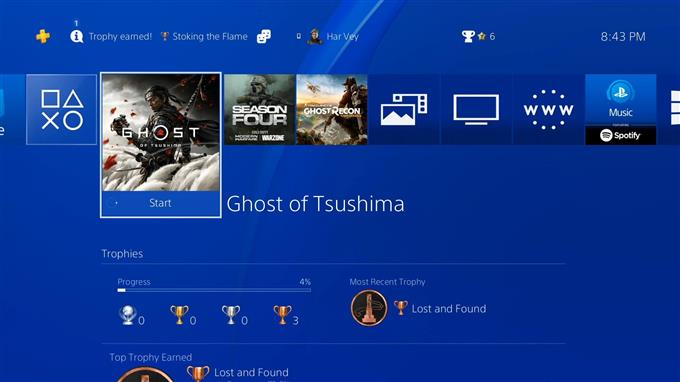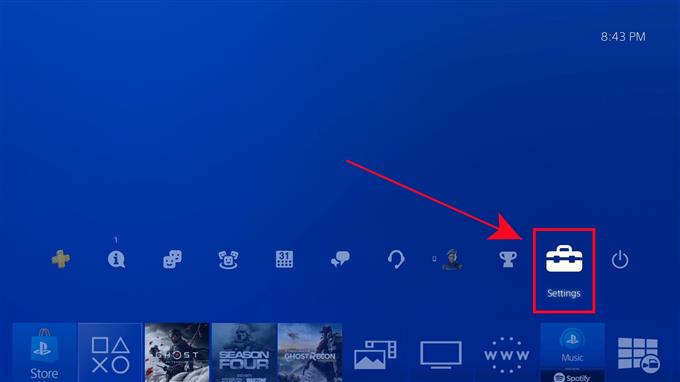Razer Ripsaw HDは、現在PS4ゲームプレイをストリーミングおよび記録するために使用できる最高のキャプチャカードの1つですが、それを使用する多くのゲーマーは、PS4に接続したときに黒い画面または信号の問題に遭遇しません。 Razer Ripsaw HDを設定しようとしていて、この問題が発生した場合でも、簡単に修正できる方法があるので心配しないでください。.
Razer Ripsaw HDを使用しているときに信号の問題または黒い画面がない理由?
Razer Ripsaw HDなどの外部キャプチャカードを初めて使用する場合、モニターまたはテレビがPS4を検出できないように見える理由が少し混乱するかもしれません。まあ、心配しないでください。キャプチャカードやデバイスに問題はありません。これもバグではなく、HDCPと呼ばれるPS4で使用されているあまり知られていないライセンスプロトコルです。.
HDCPとは?
高帯域幅デジタルコンテンツ保護(HDCP)は、PS4などの一部の電子デバイスに実装されている著作権侵害対策規格であり、コンテンツが許可なく盗まれたりコピーされたりするのを防ぎます。これは、特定のコンテンツがデバイスでのみ再生可能であることを保証するDRMまたはデジタル著作権管理の形式です.
HDCPは、HDMIケーブル規格に固有です。 HDCPを有効にすると、HDMIを介して、ライセンスのない、または非HDCP準拠のデバイスへのコンテンツのストリーミングを効果的にブロックできます.
PS4ではデフォルトでHDCPが有効になっているため、Razer Ripsaw HDキャプチャカードなどの受信デバイスがHDCPに準拠していない限り、ゲームやHDMI経由で送信することはできません。この制限を回避するには、PS4でHDCPを無効にする必要があります。これにより、キャプチャカードでHDMI信号を通過させ、TVまたはモニターに転送できるようになります。.
Razer Ripsaw HDの使用時にPS4の黒い画面を修正する方法
PS4でHDCPをオフにするのは簡単です。あなたがしなければならないすべては設定メニューの下に行き、それを無効にするオプションを見つけることです.
PS4の[設定]メニューに移動するには、まずRazer Ripsaw HDカードを取り外し、PS4をテレビまたはモニターに直接接続するだけです。.
以下の手順に従って、PS4でHDCPを無効にする方法を学びます。
- ホーム画面に移動します.
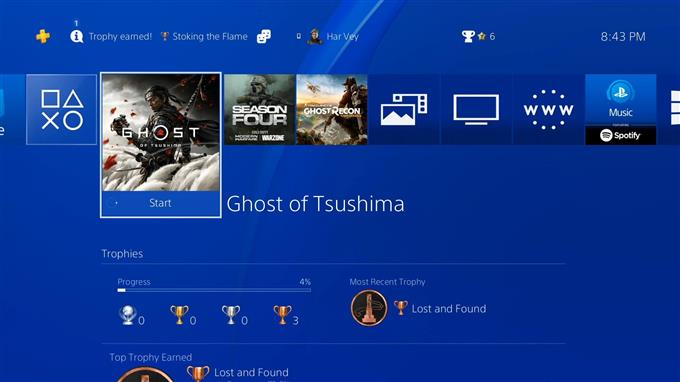
- 設定を開く.

- システムを選択.

- チェックボックスをオフにします HDCPを有効にする.

Razer Ripsaw HDを使用しても黒い画面が表示される場合や信号がない場合の対処法?
引き続き黒い画面の問題が発生する場合は、Razer Ripsaw HDに欠陥がある可能性があります。 HDMIケーブルに問題がある可能性もあります(必ずボックスに付属のHDMIケーブルを使用してください).
その他のトラブルシューティングビデオについては、androidhow Youtube Channelにアクセスしてください.